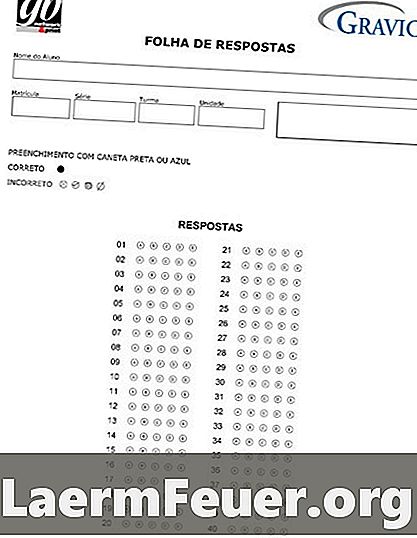
Contenu
Les paramètres par défaut de Joomla 1.7 empêchent l’utilisation de la balise iframe pour favoriser la fonction wrapper. Les formulaires Google nécessitent l'utilisation de la balise iframe, plutôt que d'une URL avec la fonction wrapper. Les contraintes de Joomla 1.7 font que l'éditeur supprime le code iframe inséré, rendant impossible l'intégration du formulaire. Toutefois, vous pouvez ajuster les paramètres de filtrage du texte et modifier les options pour empêcher la suppression de code en autorisant la saisie du formulaire Google.
Les instructions
-
Ouvrez votre formulaire dans Google Docs, cliquez sur "Form" dans le menu horizontal supérieur et sélectionnez l'option "Incorporer le formulaire sur une page Web". Utilisez la commande "Ctrl C" pour copier le code de la zone de texte qui apparaît.
-
Connectez-vous à votre compte administrateur Joomla et cliquez sur "Gérer les articles" dans le panneau de configuration.
-
Cliquez sur "Options" dans le menu en haut à droite, sélectionnez l'option "Filtres de texte", puis cliquez sur "Aucun filtre" dans le menu déroulant à côté de "Super utilisateurs". Cliquez sur le bouton "X" pour fermer la fenêtre.
-
Cliquez sur "Extensions" dans le menu en haut à gauche, puis entrez "Gestionnaire de plugins".
-
Cliquez sur "TinyMCE Editor" et supprimez le "iframe" dans la zone de texte "Éléments interdits" située dans le volet de droite. Cliquez sur "Enregistrer et fermer".
-
Cliquez sur "Ajouter un nouvel article" dans le panneau de configuration, entrez le nom de l'article et les informations requises, cliquez sur "HTML" dans le menu de l'éditeur et utilisez la commande "Ctrl V" pour coller le code de formulaire Google dans la fenêtre de l'éditeur. .
-
Cliquez sur "Enregistrer et fermer" et voyez comment le site a été créé.